怎么在Windows10系统设置启用文件屏蔽功能
1、进入到Windows10系统,调出"运行"对话框。
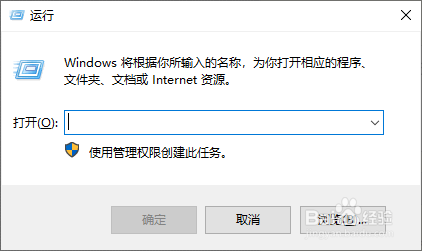
2、执行"gpedit.msc"指令,按"回车键"。
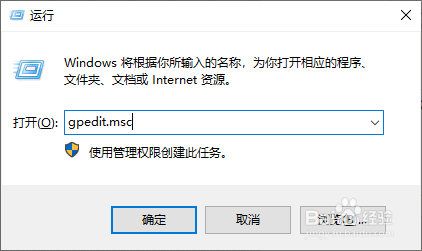
3、之后,会弹出略"本地组策略编辑器"对话框。
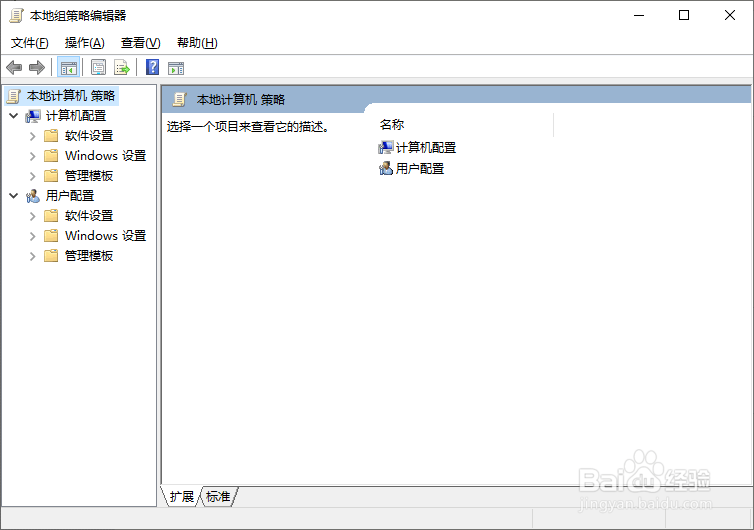
4、依次展开"本地计算机 策略"->"计算机配置"->"管理模板"->"网络"->"脱机文件"菜单选项 。
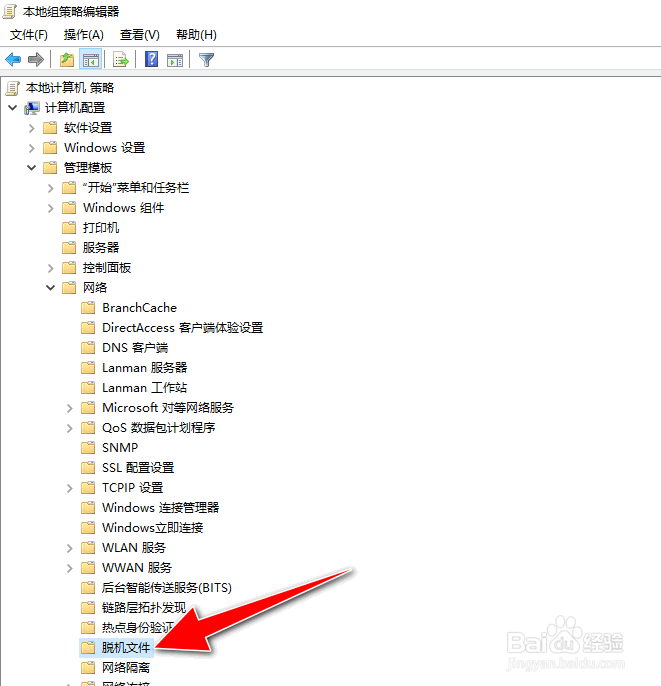
5、找到右侧窗口栏中的"启用文件屏蔽",用"鼠标左键"双击打开。
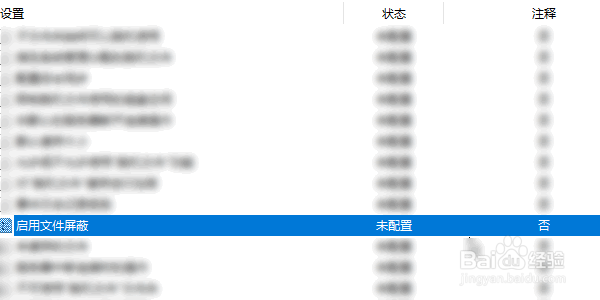
6、会弹出"启用文件屏蔽"操作对话框,勾选中"已启用"单选项,自定义输入在"脱机文件"中设置的脱机可用文件排除的文件扩展名,再点击"确定"按钮应用生效。
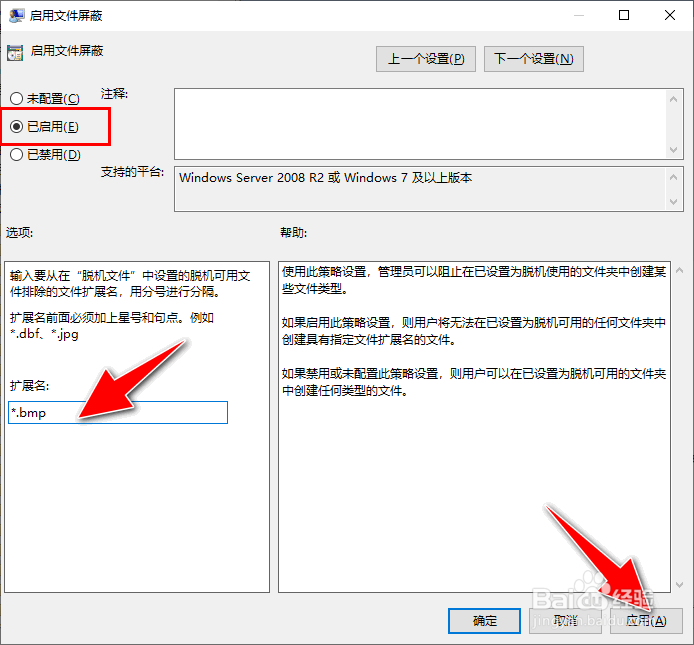
声明:本网站引用、摘录或转载内容仅供网站访问者交流或参考,不代表本站立场,如存在版权或非法内容,请联系站长删除,联系邮箱:site.kefu@qq.com。
阅读量:61
阅读量:143
阅读量:101
阅读量:82
阅读量:178